さまざまなデータをレポートで可視化した後、それを共有する方法がいくつかあります。
・ダッシュボードで見る
・Gainsightホームで見る
この記事ではそれぞれの作り方をご紹介します。
ダッシュボードで見る
ダッシュボードにはフィルター、画像、テキスト、グラフなどを入れることができます。
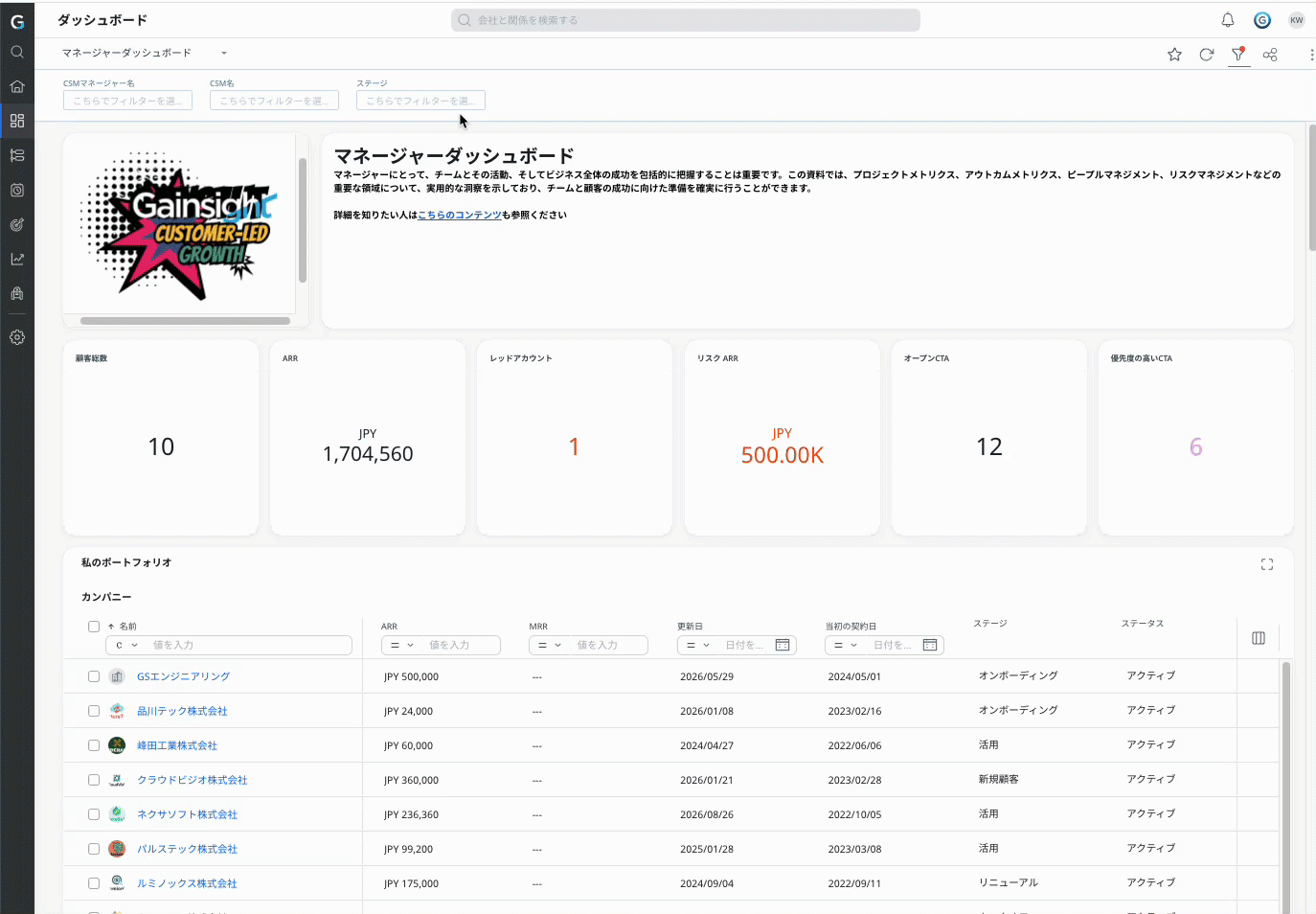
作り方はとっても簡単。
管理>ダッシュボードビルダー から新しいダッシュボードを作っていきます。
左側のパネルにダッシュボードに持っていくことができるレポートやウィジェットが表示されているので、ドラッグ&ドロップしてい自由に作っていきます。
サイズや配置を自由に変えて見やすいものを作成されてください!
・作り方の動画はこちらのコンテンツを参照されてください:
Quick Tip: How to create a Dashboard in Gainsight
・さまざまなダッシュボードサンプルをご紹介している動画はこちらのコンテンツも参照されてください:
Quick Tip: Exploring Gainsight Dashboards
*Universityのコンテンツはログインが必要となります!
Gainsightホームで見る
Gainsightホームはログインした最初のページです。ここもカスタマイズして自身で作成したレポートを追加したり編集したりすることができるんです。
使い分け方法
ダッシュボード
- マネージャーレイヤーで見たいもの、CCOレイヤーで見たいものなど用途に合わせて作成されるのがおすすめの使い方です。
- それぞれのセグメントやマネージャーごとに個別に作るのではなく、汎用性の高いレポートを作成して、フィルターで変更できるように設定いただくのがおすすめです!
- よく使うダッシュボードは左上の☆マークをクリックすることでお気に入り登録することができます!
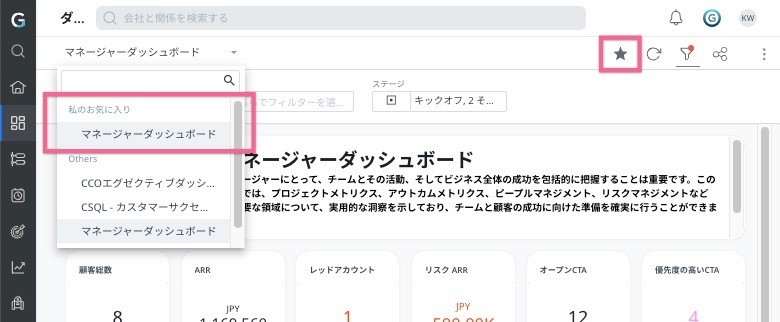
- フィルターを変更して次回も同じフィルターで保存したい場合はフィルターを変更した時に出てくる「ダッシュボードに加えた変更をGainsightに記憶させますか?」のメッセージに対して「保存」してください。次回同じダッシュボードを出した時にフィルター設定が保存されます。

Gainsightホーム
- 各CSMが自身の情報を見るために必要な情報をまとめる場所にしていくことが多いです。
- 自身の顧客をご自身が見たいカットの情報をベースにレポートで作成してホームに載せていきます。
このようにして使い分けをしてもらうことで、ダッシュボードが増えすぎず、スッキリ管理+現場CSMたちが自身で見たい情報を見れるようになります!
ダッシュボードビルダーの権限はアドミンだけに制限し、レポートは各自で作れるようにレポートビルダー権限を渡すことが多いようです🔑
